원격 스캔을 사용하는 방법
네트워크나 USB 인터페이스를 통해 연결된 컴퓨터로 스캔한 이미지를 보낼 수 있습니다. 컴퓨터에서 작동하여 기기에 놓인 문서를 스캔할 수 있습니다.
원격 스캔을 사용하려면 다음 사항을 준비해야 합니다.
컴퓨터에서 스캔을 시작하기 전에 원격 스캔에 대한 대기 모드로 기기를 설정합니다. 절차는 원격 스캔 모드에 따라 달라집니다.
다음 항목을 참조하십시오.
단순 스캔 모드
수동 스캔 모드
보안 스캔 모드
컴퓨터에서 필요한 작업은 해당 컴퓨터의 운영 체제 및 연결 방법에 따라 달라집니다.
Windows 컴퓨터에서 ActKey, TWAIN 호환 응용 프로그램(TWAIN 드라이버), WIA 호환 응용 프로그램(WIA 드라이버, WSD 스캔)을 사용할 수 있습니다.
Mac OS X를 사용하는 경우 이미지 캡처를 사용할 수 있습니다.
단순 스캔 모드
단순 스캔 모드에서는 기본 화면이 조작 패널에 표시되었을 때 컴퓨터에서 스캔을 시작할 수 있습니다.
메모
기기가 다음과 같은 화면을 표시하는 경우에만 스캔을 시작할 수 있습니다.
[Device Settings(장치 설정)] > [Admin Setup(관리자 설정)] > [Manage Unit(관리)] > [Default Mode(기본 모드)]
기본 모드가 홈에 설정되어 있을 때 절차를 하나의 사례로 표시합니다.
-
 (홈)을 누릅니다.
(홈)을 누릅니다. -
ADF 또는 원고대 유리에 문서를 놓습니다.
-
컴퓨터에서 스캔 프로그램을 시작합니다.
-
프로그램에서 스캔을 시작합니다.
수동 스캔 모드
조작 패널에서 원격 스캔 모드를 설정하면 수동 스캔 모드가 컴퓨터에서 스캔 기능을 시작합니다.
-
[스캔] 또는
 (스캔) 버튼을 누릅니다.
(스캔) 버튼을 누릅니다. -
ADF 또는 원고대 유리에 문서를 놓습니다.
-
스캐닝 소프트웨어에 해당하는 원격 스캔 버튼 중 하나를 눌러 기기를 원격 스캔을 위한 대기 모드로 전환합니다.
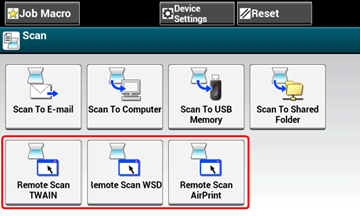
메모
원격 스캔 버튼을 표시하려면 터치 패널의 [PC Scan Mode(PC 스캔 모드)]를 [Manual Scan Mode(수동 스캔 모드)]로 설정해야 합니다.
-
컴퓨터에서 스캐닝 소프트웨어를 시작합니다.
-
소프트웨어에서 스캔 작업을 수행합니다.
보안 스캔 모드
보안 스캔 모드에서 기기를 대상으로 지정한 컴퓨터에서 원격 스캔을 위한 대기 모드로 기기를 설정한 다음, 해당 컴퓨터에서 스캔을 시작합니다. 한 번에 컴퓨터 한 대만 연결할 수 있습니다.
-
[스캔] 또는
 (스캔) 버튼을 누릅니다.
(스캔) 버튼을 누릅니다. -
ADF 또는 원고대 유리에 문서를 놓습니다.
-
스캐닝 소프트웨어에 해당하는 원격 스캔 버튼 중 하나를 눌러 기기를 원격 스캔을 위한 대기 모드로 전환합니다.
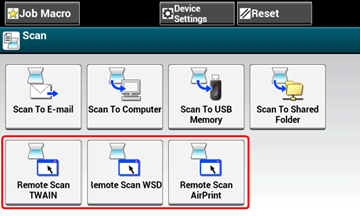
메모
원격 스캔 버튼을 표시하려면 터치 패널의 [PC Scan Mode(PC 스캔 모드)]를 [Secure Scan Mode(보안 스캔 모드)]로 설정해야 합니다.
-
기기 및 컴퓨터의 연결 방법에 따라 [From Network(네트워크에서)] 또는 [From USB Interface(USB 인터페이스에서)]를 누릅니다.
-
네트워크 연결의 경우, 연결할 컴퓨터를 선택한 다음 [OK(확인)]를 누릅니다.
-
컴퓨터에서 스캔 프로그램을 시작합니다.
-
프로그램에서 스캔을 시작합니다.

